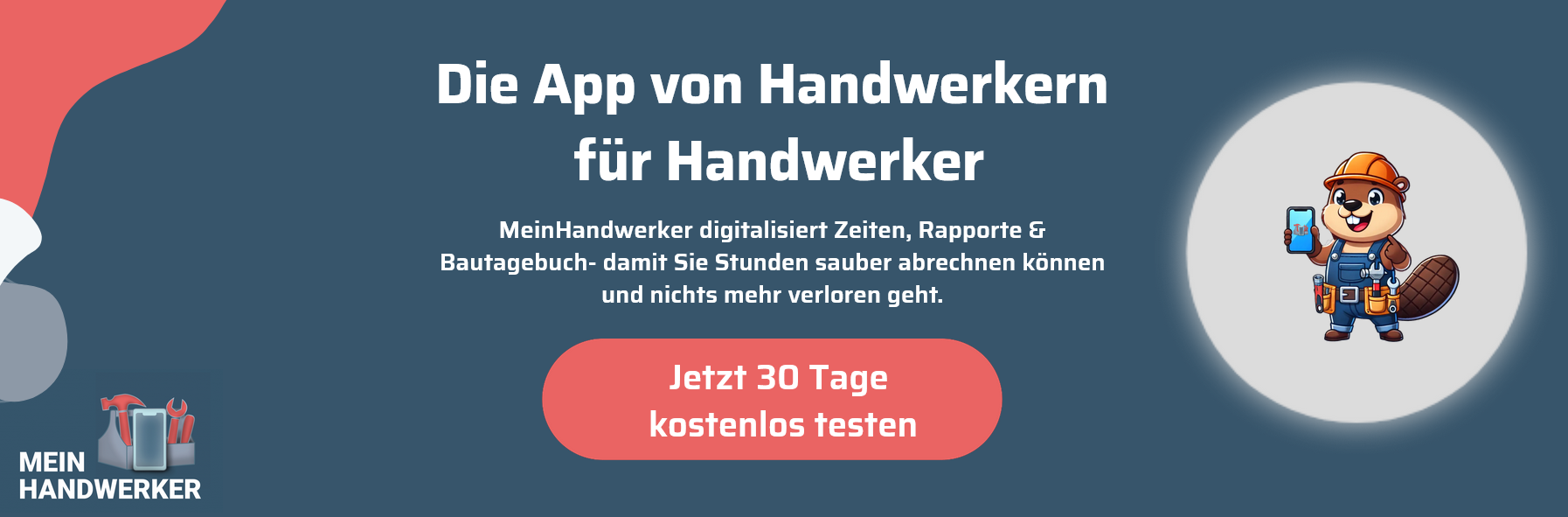Dieser Artikel beschreibt alle Möglichkeiten, die mit Arbeitszeitmodellen konfigurierbar sind und deren Abhängigkeit in den unterschiedlichen Ansichten und Formularen.
Die Anlage und Konfiguration von Arbeitszeitmollen, finden Sie unter ADMIN--> Arbeitszeitmodell

In der nächsten Ansicht habe Sie die Möglichkeit unbegrenzte Arbeitszeitgruppen anzulegen.

Mit Klick auf den Button gelangen Sie in die nächste Ansicht, hier vergeben Sie dem A-Modell einen Namen und legen es einem Klick auf Speichern an.

In der nächsten Ansicht können Sie die ArbeitsModell-Gruppe als Standard festlegen dann wird diese für alle Mitarbeiter verwendet. Sie können aber auch explizit Mitarbeiter der Arbeitszeitmodell Gruppe zu ordnen.

Der Arbeitszeitmodell-Gruppe können Sie nun mehrere Arbeitszeitmodelle hinzufügen.
Ein Arbeitszeitmodell für "Sommerzeit" und eins für "Schlechtwetterzeit" wären passende Beispiele.
Die Vielfältigkeit der Einstellungsmöglichkeiten zeigen wir ihnen hier exemplarisch.
Weicht die Arbeitszeit an einzelnen Tagen ab dann müssen Sie nur dann einem Wert eintragen, wenn dieser vom oben eingegebenen Werten abweicht.
In unserem Beispiel, wurden die Arbeitszeit am Freitag von 8 Stunden auf 6 Stunden gekürzt und die Pausenlänge für Freitag auf 0:00 gesetzt.

Weiter untern gibt es weiter Einstellungsmöglichkeiten, Wie zum Beispiel Überstundenzuschläge diese hier aktivieren und konfigurieren (z.B: Wöchentliche oder monatliche Berechnung) können.
In dem sie die Werten "gilt ab" und "gilt bis" einstellen., können Sie mehrere Arbeitszeitmodelle hintereinander ablaufen lassen.

Klassische Fehler/falsche Einstellungen
Hier stellen wir Ihnen Fehler vor, die bei der Einstellung häufig unterlaufen.

Das falsche setzen von Anfangzeit und Endzeit führt zu einer zu einem ungünstigen Arbeitszeitmodell
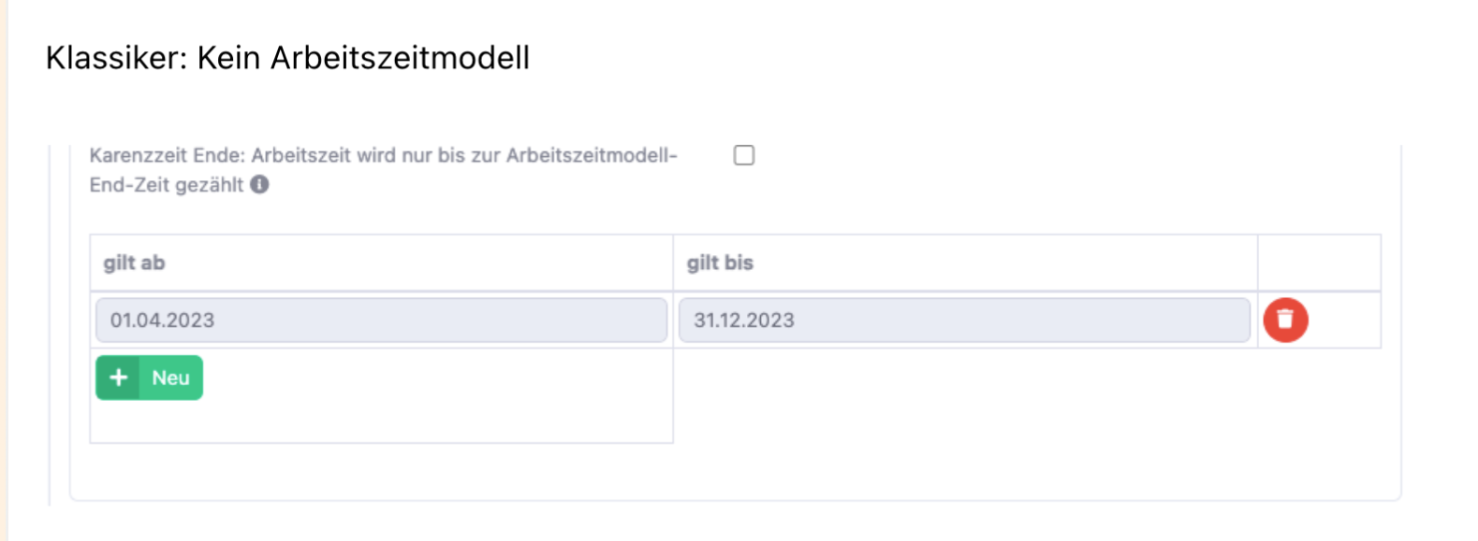
Untern stehender Inhalt aus vorhandene Artikel zu Gedankenstütze übernommen.
Arbeitszeitmodell für Auszubildende
Hierfür gibt es die Option "Serientermin". Wenn Sie bei der Zeiterfassung auf "Abwesenheit hinzufügen" klicken, können Sie dort hinterlegen, dass der Azubi bspw. jeden Montag und Dienstag in der Schule ist. Das wird dann auch so im Kalender eingetragen.
Werden Ihnen keine Feiertage und Urlaubstage angezeigt, finden Sie im nachfolgenden Artikel weitere Informationen:
War dieser Artikel hilfreich?
Das ist großartig!
Vielen Dank für das Feedback
Leider konnten wir nicht helfen
Vielen Dank für das Feedback
Feedback gesendet
Wir wissen Ihre Bemühungen zu schätzen und werden versuchen, den Artikel zu korrigieren